خوش آموز درخت تو گر بار دانش بگیرد، به زیر آوری چرخ نیلوفری را
شفاف کردن Taskbar در ویندوز 10

مایکروسافت نوار وظیفه یا همان Taskbar را با هر نسخه از ویندوز جدیدی که منتشر می کند، آن را بهبود می بخشد، چرا که یکی از شلوغ ترین بخش های سیستم عامل ویندوز همین Taskbar است. در ویندوز 10 مایکروسافت چندین ویژگی جدید را به Taskbar اضافه کرده است مثلا اینکه این امکان را دارید که Taskbar را شفاف کنید ولی به طور پیش فرض این امکان در Taskbar ویندوز 10 فعال نیست و شما با انجام تنظیماتی، می توانید آن را فعال کنید.

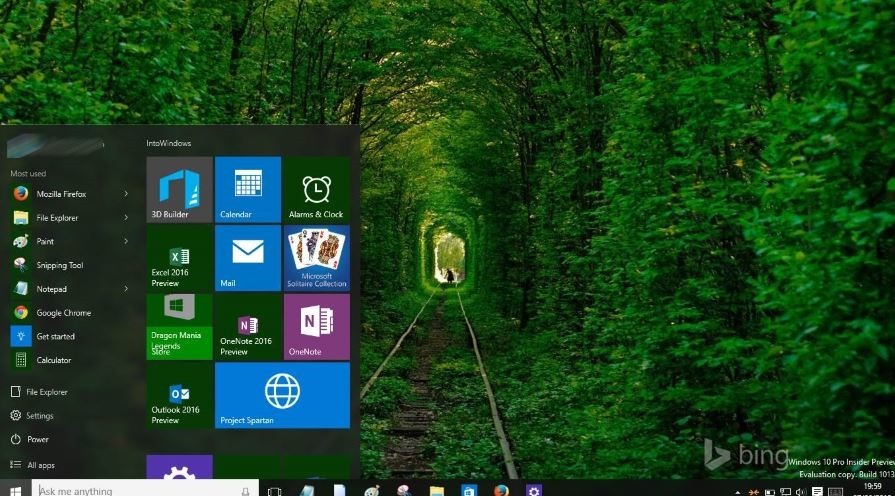
مثلا یکی از امکانات واقعا شگفت آور Taskbar در ویندوز 10 همین Search box یا همان کادر جستجو است. نه تنها از طریق همین search box شما می توانید فایل ها و برنامه های خود را بر روی کامپیوتر خود جستجو اجرا کنید، بلکه این امکان را برای کاربران مهیا می کند تا وب سایت های خود را با استفاده از موتور جستجوی مایکروسافت Bingجستجو کنند. افرادی که موتور جستجوی گوگل را ترجیح می دهند می توانند موتور جستجوگر پیش فرض در ویندوز 10 را تغییر دهند و Google را جستجوگر پیشفرض کنند.
از امکانات جدید Taskbar ویندوز 10 می توان در قسمت System tray یا سینی سیستم، به آیکون جدید Action Center اشاره کرد و همچنین تاریخ و ساعت جدید شناور که از امکانات جدید Taskbar ویندوز 10 است. در حالی که ویندوز 10 از شفافیت در منوی start و همچنین در Taskbar وaction center پشتیبانی می کند اما بطور پیشفرض این ویژگی در اینها فعال نیست و این شمایید که باید آن را فعال کنید.
در این مقاله قصد داریم به شما عزیزان نحوه شفاف سازی Taskbar بدون استفاده از هیچ ابزار جانبی، را آموزش دهیم.
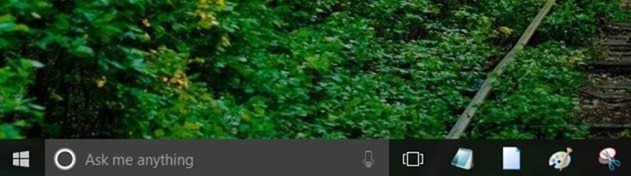
همانطور که در تصویر بالا هم مشاهده می کنید، بر خلاف نسخه های قبلی سیستم عامل ویندوز، فعال کردن شفافیت برای Taskbar، بطور کامل Taskbar را شفاف نمی کند. یعنی شما می توانید ویژگی شفافیت را فعال یا غیرفعال کنید اما میزان شفافیت را نمی توانید دستکاری کنید که برای اینکار باید به سراغ سرویس ها و ابزارهای جانبی بروید.
اولین گام این است که به Settings مراجعه کنید که بدین منظور می توانید روی دکمه Start کلیک کرده و آیکون Settings را انتخاب کنید و یا کلیدهای ترکیبی Windows key + I را همزمان از کیبورد فشار دهید.
پس از اینکه پنجره Settings باز شد، روی آیکون مربوط به ابزار Personalization کلیک کنید.
در پانل سمت چپ فرم ظاهر شده روی آیتم Colors کلیک کنید و از تنظیمات سمت راست، گزینه ی Make Start, taskbar, and action center transparent را بطور پیش فرض OFF است را فعال یا ON کنید.
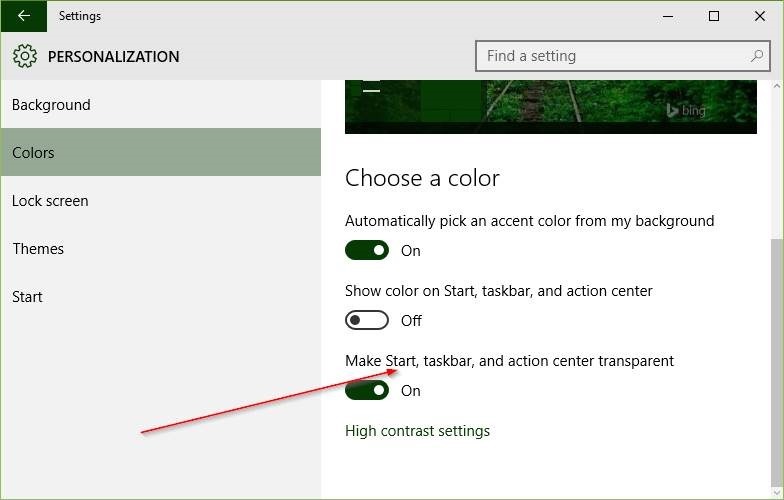
امیدوارم از این مقاله لذت برده باشید.

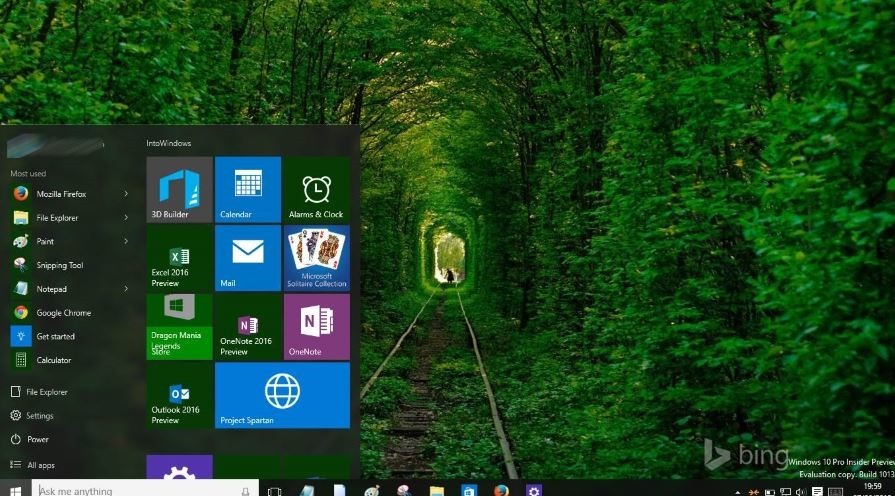
مثلا یکی از امکانات واقعا شگفت آور Taskbar در ویندوز 10 همین Search box یا همان کادر جستجو است. نه تنها از طریق همین search box شما می توانید فایل ها و برنامه های خود را بر روی کامپیوتر خود جستجو اجرا کنید، بلکه این امکان را برای کاربران مهیا می کند تا وب سایت های خود را با استفاده از موتور جستجوی مایکروسافت Bingجستجو کنند. افرادی که موتور جستجوی گوگل را ترجیح می دهند می توانند موتور جستجوگر پیش فرض در ویندوز 10 را تغییر دهند و Google را جستجوگر پیشفرض کنند.
از امکانات جدید Taskbar ویندوز 10 می توان در قسمت System tray یا سینی سیستم، به آیکون جدید Action Center اشاره کرد و همچنین تاریخ و ساعت جدید شناور که از امکانات جدید Taskbar ویندوز 10 است. در حالی که ویندوز 10 از شفافیت در منوی start و همچنین در Taskbar وaction center پشتیبانی می کند اما بطور پیشفرض این ویژگی در اینها فعال نیست و این شمایید که باید آن را فعال کنید.
در این مقاله قصد داریم به شما عزیزان نحوه شفاف سازی Taskbar بدون استفاده از هیچ ابزار جانبی، را آموزش دهیم.
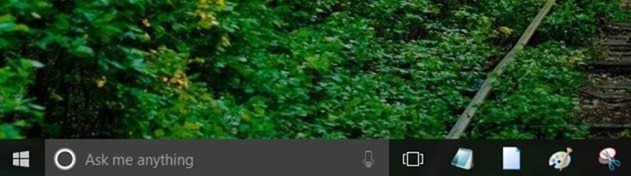
همانطور که در تصویر بالا هم مشاهده می کنید، بر خلاف نسخه های قبلی سیستم عامل ویندوز، فعال کردن شفافیت برای Taskbar، بطور کامل Taskbar را شفاف نمی کند. یعنی شما می توانید ویژگی شفافیت را فعال یا غیرفعال کنید اما میزان شفافیت را نمی توانید دستکاری کنید که برای اینکار باید به سراغ سرویس ها و ابزارهای جانبی بروید.
اولین گام این است که به Settings مراجعه کنید که بدین منظور می توانید روی دکمه Start کلیک کرده و آیکون Settings را انتخاب کنید و یا کلیدهای ترکیبی Windows key + I را همزمان از کیبورد فشار دهید.
پس از اینکه پنجره Settings باز شد، روی آیکون مربوط به ابزار Personalization کلیک کنید.
در پانل سمت چپ فرم ظاهر شده روی آیتم Colors کلیک کنید و از تنظیمات سمت راست، گزینه ی Make Start, taskbar, and action center transparent را بطور پیش فرض OFF است را فعال یا ON کنید.
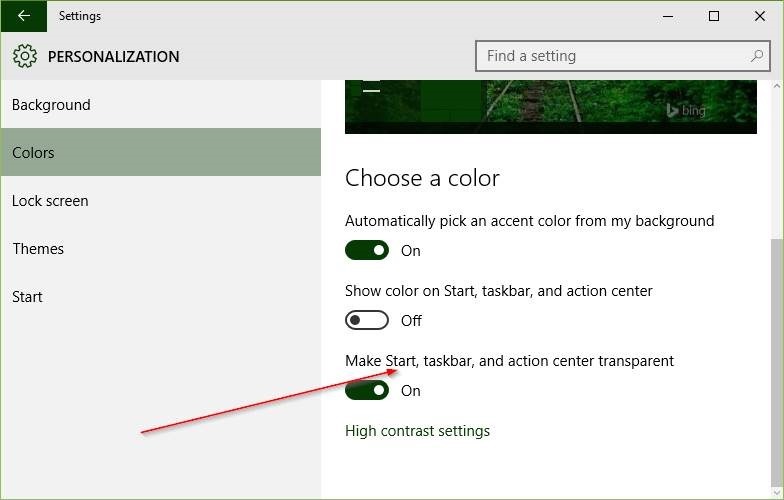
نکته: همانطور که مشاهده می کنید وقتی شفافیت را برای Taskbar فعال می کنید، شفافیت برای منوی Start و Action Center را هم شامل می شود و این قسمتها هم شفاف می شوند و تا همین الان که در خدمت شما هستیم و این مقاله تهیه شده، هیچ نرم افزار جانبی دیگری وجود ندارد که بتواند شفافیت را فقط برای Taskbar ویندوز فعال کند. اگر زمانی چنین نرم افزاری را پیدا کنیم، پس از تست کردن، حتما آن را در اختیار شما هم قرار داده و این مقاله را آپدیت می کنیم و اگر شما از وجود چنین نرم افزاری اطلاع دارید لطفا آن را با ما و سایر دوستانتان در قسمت ثبت نظرات به اشتراک بگذارید.
امیدوارم از این مقاله لذت برده باشید.





نمایش دیدگاه ها (2 دیدگاه)
دیدگاه خود را ثبت کنید: